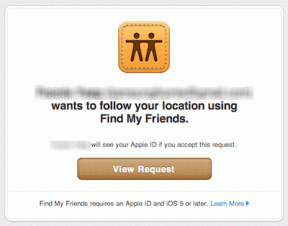كيفية استخدام شريط المهام لتنظيم المهام في MS Outlook
منوعات / / February 11, 2022
مايكروسوفت أوتلوك ميزات التكامل السلس عميل البريد الإلكتروني لسطح المكتب و أحداث التقويم. بينما يتم تلبية معظم احتياجات الجدولة لدينا من خلال هاتين الخدمتين الرائعتين ، سيكون من الجيد الحفاظ على شريط المهام جنبا إلى جنب. حتى عندما يكون لدينا عميل البريد الإلكتروني والتقويم مفتوحين ، يوجد شريط المهام المدمج هذا في الجزء الأيمن مما يوفر إمكانية الوصول طوال الوقت إلى قائمة المهام في متناول اليد.
مدير المهام هو بحيث يمكنك بسهولة ربط أنشطتك بجهات الاتصال والبريد الإلكتروني والتقويم. على سبيل المثال ، يمكنك تعيين مهام لأشخاص في قائمة جهات الاتصال الخاصة بك ، أو إرسال إشعارات إليهم أو قم بإعداد التذكيرات وأحداث التقويم (مرة واحدة أو متكررة). دعنا نتحقق من التفاصيل والخطوات للبدء.
استخدام مدير المهام
بشكل عام ، يتم وضع شريط المهام في الجزء الأيمن من واجهة Outlook. إذا لم يظهر ، فانتقل إلى عرض> شريط المهام و تأكد طبيعي إلى جانب قائمة المهام.
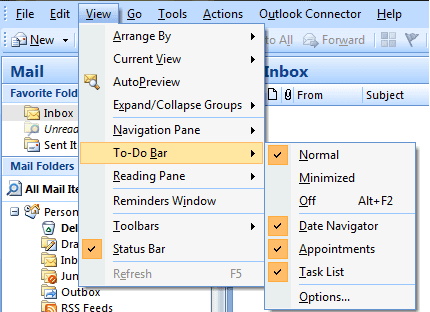
الآن ، تظهر قائمة المهام في الجزء السفلي من شريط المهام. يمكنك البدء على الفور من خلال النقر على المربع المسمى اكتب مهمة جديدة. حدد مهمة واضغط على Enter. تتم إضافة مهمة إلى تقويم اليوم بأولويات أساسية.
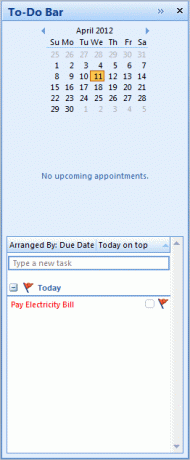
في أي لحظة ، يمكنك النقر بزر الماوس الأيمن فوق المهمة واختيار تغيير التواريخ والحالة وإضافة تذكيرات وغير ذلك الكثير. الى جانب ذلك ، لديك خيارات إعادة التوجيه ؛ يمكنك إضافة متابعة أو تصنيف لوني لمهمتك أو تعيين نفس الشيء لأشخاص آخرين.

هذه ليست الطريقة الوحيدة لإضافة مهام جديدة إلى القائمة. يمكنك النقر بزر الماوس الأيمن فوق أي مساحة فارغة لإظهار قائمة السياق. اختر من بين الخيارين- مهمة جديدة و طلب مهمة جديدة من أجل جدولة مهمة لنفسك أو تعيينها للآخرين على التوالي.
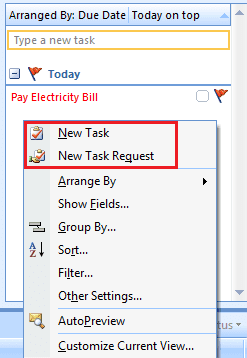
نوع أ موضوع وتفاصيل عن المهمة. مثل ، لقد قمت بإنشاء حساب لدفع فواتير الكهرباء. يمكنك إدخال وتنظيم مواد أخرى مثل تاريخ البدء أو تاريخ الانتهاء أو جعله ملف مهمة التكرار (شهريًا ، أسبوعيًا ، نصف شهري ، إلخ).
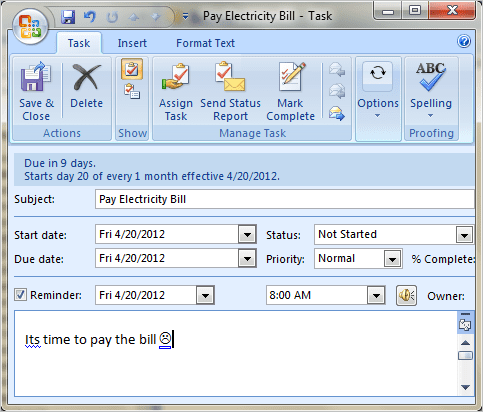
الآن ، إذا اخترت تعيين المهمة لأشخاص آخرين ، فستحتاج أيضًا إلى إدخال عناوين بريدهم الإلكتروني. أخيرًا ، انقر فوق حفظ وإغلاق أو إرسال كما قد يكون مناسبا لك.
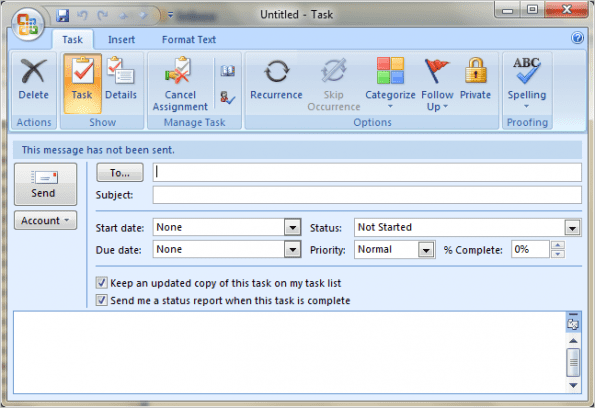
بناءً على أولوياتك وتسلسل التقويم ، سيتم عرض المهام بالترتيب والفئات. هناك الكثير من الخير في استخدامه وسوف تكتشف المزيد عندما تبدأ في استخدامه.
استنتاج
على الرغم من أن الأداة تحتوي على قائمة كبيرة من الميزات والكثير من الإمكانات التي يجب على المرء أن يفهم كيفية البدء في استخدامها. وكانت هذه محاولة لتعريفك بالأساسيات. شارك تجاربك وأخبرنا إذا كنت ترغب في قراءة أي شيء أكثر تحديدًا يتعلق بميزة Outlook هذه.
آخر تحديث في 03 فبراير 2022
قد تحتوي المقالة أعلاه على روابط تابعة تساعد في دعم Guiding Tech. ومع ذلك ، فإنه لا يؤثر على نزاهة التحرير لدينا. يظل المحتوى غير متحيز وأصيل.